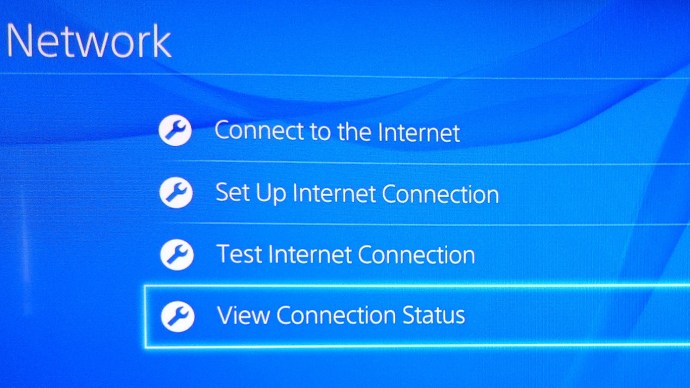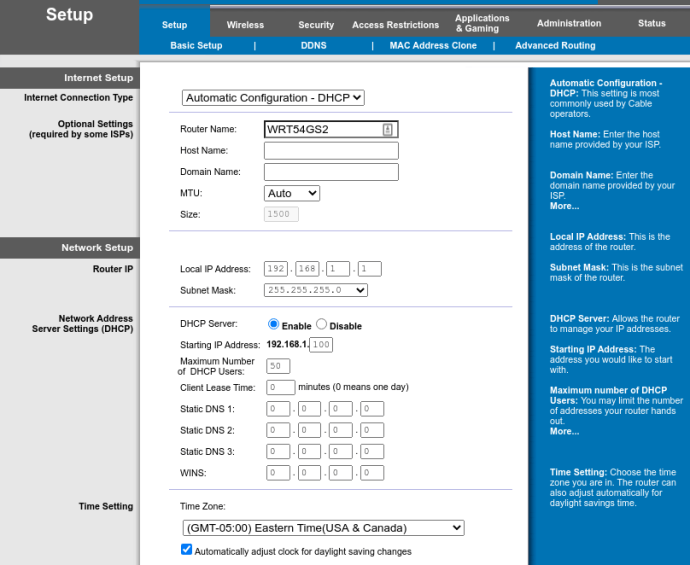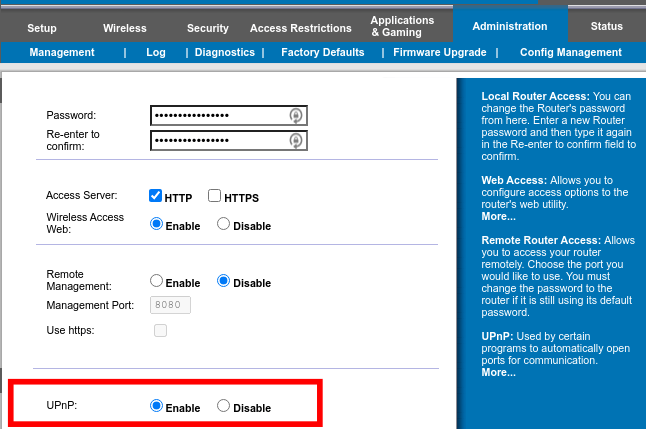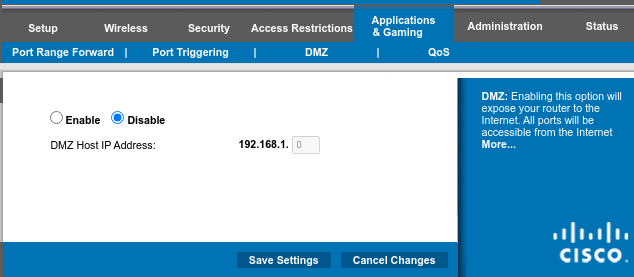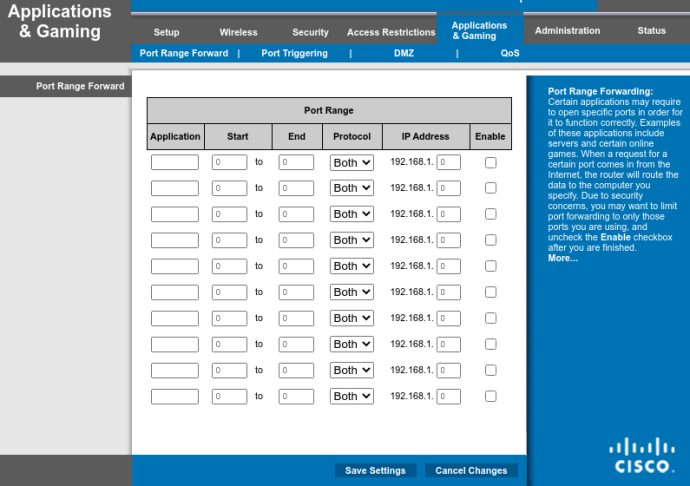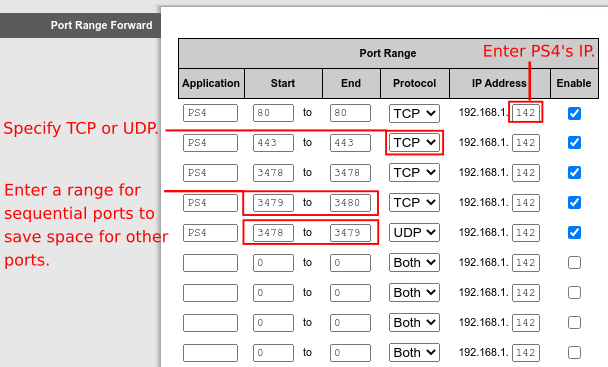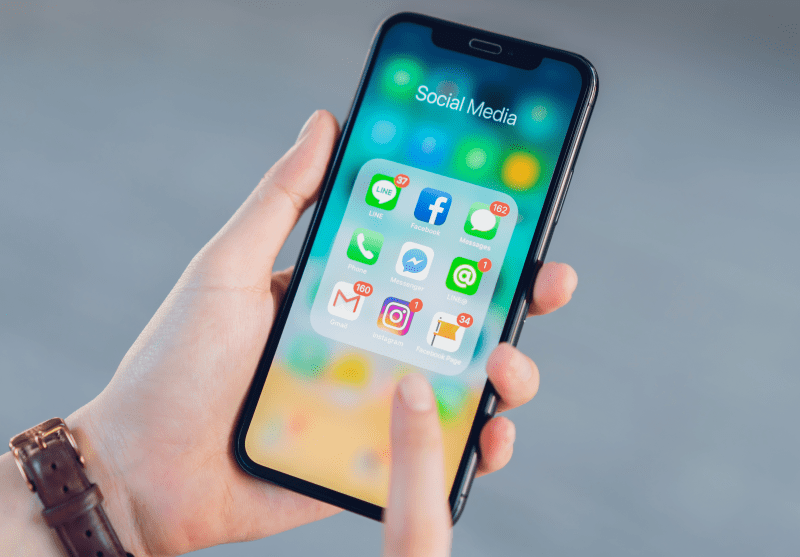- เคล็ดลับและลูกเล่น PS4 2018: ใช้ประโยชน์สูงสุดจาก PS4 . ของคุณ
- วิธีสตรีมเกม PS4 ไปยัง Mac หรือ PC
- วิธีใช้ Share Play บน PS4
- วิธีแชร์เกมบน PS4
- วิธีอัปเกรดฮาร์ดไดรฟ์ PS4
- วิธีเปลี่ยนประเภท NAT บน PS4
- วิธีบูตเครื่อง PS4 ในเซฟโหมด
- วิธีใช้คอนโทรลเลอร์ PS4 DualShock 4 กับพีซี
- ชุดหูฟัง PS4 ที่ดีที่สุดในปี 2018
- เกม PS4 ที่ดีที่สุดในปี 2018
- เกม PlayStation VR ที่ดีที่สุดในปี 2018
- สุดยอดเกมแข่งรถ PS4 ในปี 2018
- วิธีการเป็นผู้ทดสอบเบต้าของ Sony PS4
หากคุณมีปัญหาเกี่ยวกับการเชื่อมต่อ PlayStation 4 (PS4) กับ PlayStation Network (PSN) เช่น การตัดการเชื่อมต่อบ่อยครั้งหรืออัตรา ping ที่สูง การเปลี่ยนประเภทการแปลที่อยู่เครือข่าย (NAT) อาจช่วยได้ คุณจะทราบได้ว่าคุณจำเป็นต้องเปลี่ยนประเภท NAT หาก PS4 ของคุณมีปัญหาในการเชื่อมต่อกับ PSN และภายใต้การตั้งค่าอินเทอร์เน็ต คุณจะเห็นประเภท NAT ของคุณระบุว่าเข้มงวดหรือปานกลาง

NAT มีสามประเภทหลักที่ต้องระวัง:
- NAT Type 1 – เปิด
- NAT ประเภท 2 – ปานกลาง
- NAT ประเภท 3 – เข้มงวด
คุณอาจคิดว่า NAT แบบ "เปิด" หรือ "ประเภท 1" เหมาะสมที่สุด แต่ขอแนะนำว่าอย่าตั้งค่าเราเตอร์ไว้ อาจกำจัดการตัดการเชื่อมต่อที่ไม่ต้องการ แต่จะทำให้ประเภทเครือข่ายของคุณมีความเสี่ยงอย่างสมบูรณ์ จุดที่น่าสนใจของ NAT ที่แท้จริงคือ NAT Type 2 ปานกลาง
หากคุณสงสัยว่าจะย้าย PS4 NAT Type ไปเป็น NAT Type 2 ได้อย่างไร ให้ทำตามขั้นตอนด้านล่าง
วิธีดู PS4 NAT Type ของคุณเข้าถึงแผงผู้ดูแลระบบของเราเตอร์ของคุณ viHow to View Your PS4 NAT Type
- บนระบบ PS4 ของคุณ ไปที่ “การตั้งค่า | เครือข่าย | ดูสถานะการเชื่อมต่อ” ประเภท NAT ของคุณจะแสดงที่ด้านล่างของหน้า
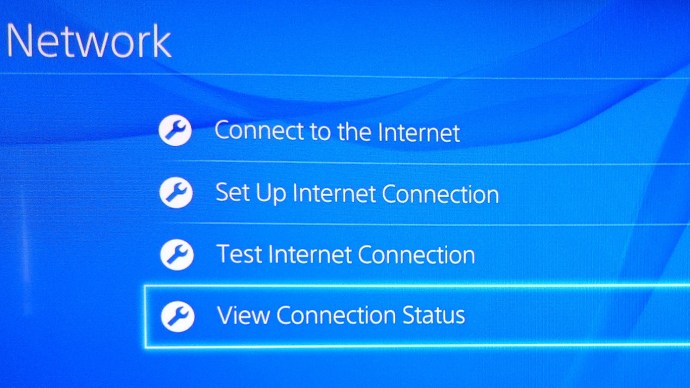
วิธีเปลี่ยน PS4 NAT Type เป็น Type 2
การเปลี่ยนประเภท PS4 NAT ของคุณนั้นไม่ง่ายเหมือนการนำทางผ่าน PS4 ของคุณและเปลี่ยนการตั้งค่าสองสามอย่าง คุณต้องลงชื่อเข้าใช้เราเตอร์และทำการเปลี่ยนแปลงที่นั่น กระบวนการนี้แตกต่างกันเล็กน้อยจากเราเตอร์ตัวหนึ่งไปยังอีกตัวหนึ่ง แต่นี่เป็นขั้นตอนที่พบบ่อยที่สุด
- เข้าถึงแผงผู้ดูแลระบบของเราเตอร์ของคุณผ่านเว็บเบราว์เซอร์โดยป้อน "ที่อยู่ IP” ระบุไว้ในคำแนะนำของเราเตอร์ของคุณ สำหรับเราเตอร์ส่วนใหญ่ ค่าเริ่มต้นมักจะเป็น “192.168.1.1” หากที่อยู่ IP นั้นไม่ได้เชื่อมต่อกับเราเตอร์ของคุณ โดยทั่วไปแล้วที่อยู่ IP ที่ถูกต้องจะอยู่ใต้อุปกรณ์หรือในคู่มือผู้ใช้ เข้าสู่ระบบเราเตอร์ด้วยชื่อผู้ใช้และรหัสผ่านที่เหมาะสมเพื่อเข้าถึงแผงการดูแลระบบ
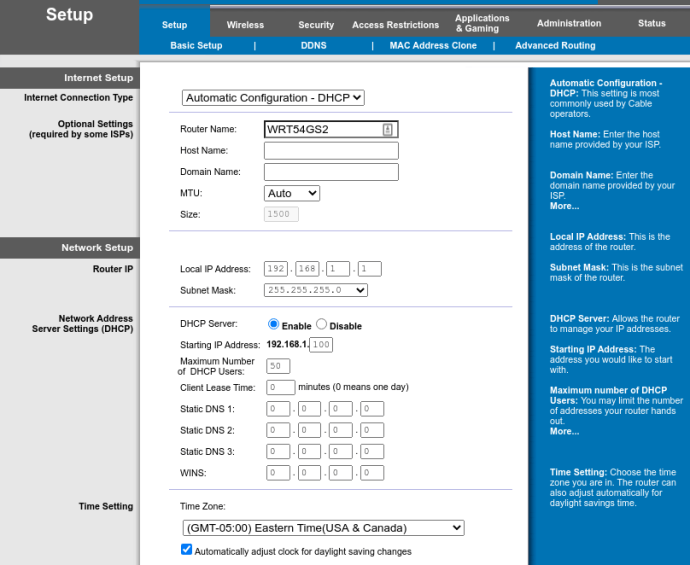
- ค้นหาการตั้งค่าที่อนุญาตให้คุณเปิดใช้งาน “Universal Plug and Play (UPnP)” โดยทั่วไปคุณจะพบสิ่งนี้ได้ในส่วนที่เรียกว่า "การบริหาร" หากคุณไม่มีแท็บการดูแลระบบ ให้มองไปรอบๆ เนื่องจากจะมีการตั้งค่า UPnP อยู่ที่ใดที่หนึ่ง
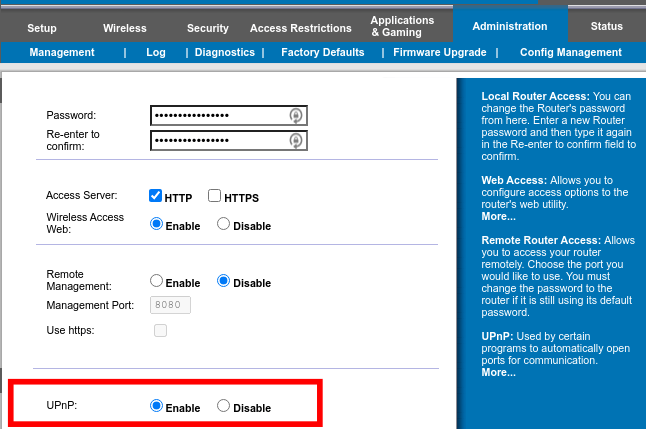
- หลังจากเปิด UPnP แล้ว มีสองวิธีในการเปลี่ยนประเภท NAT: 1) กำหนด NAT ให้กับเขตปลอดทหารของเครือข่าย (DMZ) 2) ส่งต่อพอร์ตเฉพาะไปยังคอนโซล PS4 DMZ เป็นที่พึ่งสุดท้าย เนื่องจากมันทำให้ระบบของคุณเปิดกว้างต่อภัยคุกคามความปลอดภัยอย่างเต็มที่
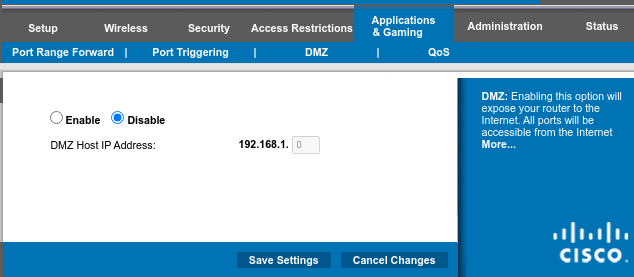
- การส่งต่อพอร์ตแตกต่างกันไปตามผู้ผลิตเราเตอร์และรุ่น แต่คุณสามารถเข้าถึงคำแนะนำในการส่งต่อพอร์ตเพื่อทำให้กระบวนการง่ายขึ้น คุณอาจต้องกำหนดที่อยู่ IP แบบคงที่ให้กับ PS4
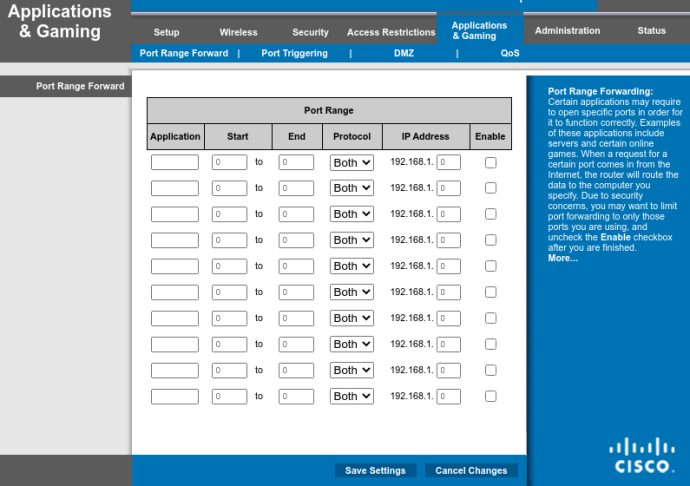
- Sony มีรายการพอร์ตที่จำเป็นสำหรับคอนโซล PS4 ซึ่งใช้สำหรับเชื่อมต่อ PS4 กับบริการ PSN:
TCP: 80, 443, 3478, 3479, 3480
UDP: 3478, 3479
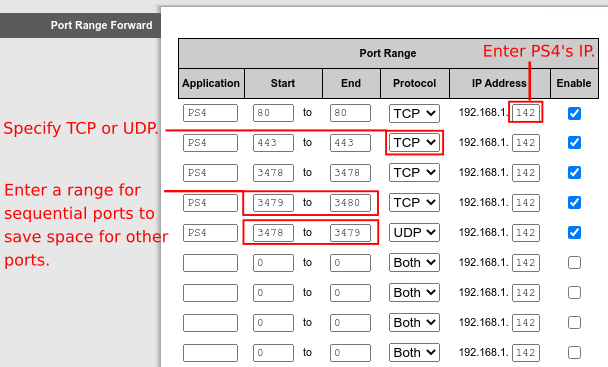
หลังจากส่งต่อพอร์ตและรีบูตคอนโซลของคุณแล้ว ให้ทำตามคำแนะนำที่ด้านบนของบทความนี้เพื่อระบุประเภท NAT ของ PS4 ตอนนี้คุณควรเห็นการเชื่อมต่อ NAT Type 2 อาจมีพอร์ตพิเศษที่ต้องส่งต่อเพื่อให้เกมบางเกมทำงานได้อย่างถูกต้อง รับพอร์ตที่จำเป็นจากหน้าสนับสนุนของเกมและสนุกไปกับมัน!